Adobe Illustrator CC es una herramienta poderosa para diseñadores gráficos que ofrece una amplia gama de funciones para trabajar con colores. Una de las características más útiles es la capacidad de guardar colores para usarlos en proyectos futuros. Esto puede ser especialmente útil si trabaja con una paleta de colores específica o si desea mantener la coherencia de color en sus diseños.
¿Por qué guardar colores en Illustrator CC?
Hay varias razones por las que puede querer guardar colores en Illustrator CC⁚
- Mantener la coherencia de color en los proyectos⁚ Al guardar una paleta de colores, puede asegurarse de que todos sus diseños utilicen los mismos colores, lo que crea una apariencia coherente.
- Ahorrar tiempo⁚ No tiene que volver a crear los mismos colores cada vez que inicia un nuevo proyecto.
- Facilitar la colaboración⁚ Puede compartir sus paletas de colores con otros diseñadores para que puedan usar los mismos colores en sus proyectos.
- Mejorar la gestión de color⁚ Guardar colores le ayuda a controlar mejor la gestión de color en sus proyectos, lo que garantiza que los colores se vean correctamente en diferentes dispositivos y medios de impresión.
Métodos para guardar colores en Illustrator CC
Illustrator CC ofrece varias opciones para guardar colores, cada una con sus propias ventajas y desventajas. Aquí se presentan algunos de los métodos más comunes⁚
1. Guardar colores como muestras
Este es el método más común para guardar colores en Illustrator CC. Puede guardar cualquier color como muestra, ya sea que lo haya creado usted mismo o que lo haya seleccionado de una biblioteca de colores. Para guardar un color como muestra, siga estos pasos⁚
- Seleccione el color que desea guardar. Puede hacerlo haciendo clic en el color en la paleta de colores o utilizando el selector de color.
- Haga clic en el botón “Nueva muestra” en la paleta de muestras. Este botón se encuentra en la esquina inferior derecha de la paleta de muestras.
- Asigne un nombre a la muestra. Puede utilizar cualquier nombre que desee.
- Haga clic en “Aceptar”.
La muestra se guardará en la paleta de muestras actual. Puede acceder a ella en cualquier momento haciendo clic en la muestra en la paleta de muestras.
2. Guardar colores en una biblioteca de colores
Si tiene una gran cantidad de colores que desea guardar, puede crear una biblioteca de colores. Una biblioteca de colores es un archivo que contiene una colección de muestras. Para crear una biblioteca de colores, siga estos pasos⁚
- Haga clic en “Archivo” > “Nuevo”.
- Seleccione “Biblioteca de colores” en el menú desplegable “Tipo”.
- Asigne un nombre a la biblioteca de colores.
- Haga clic en “Aceptar”.
Se creará una nueva biblioteca de colores vacía. Ahora puede agregar muestras a la biblioteca de colores arrastrando y soltando muestras desde la paleta de muestras o utilizando el comando “Agregar muestra”.
3. Guardar colores personalizados
También puede guardar colores personalizados que haya creado usted mismo. Para guardar un color personalizado, siga estos pasos⁚
- Abra el selector de color. Puede hacerlo haciendo clic en el botón “Color” en la barra de herramientas o utilizando el comando “Ventana” > “Muestras”.
- Seleccione el color que desea guardar.
- Haga clic en el botón “Nuevo”.
- Asigne un nombre al color.
- Haga clic en “Aceptar”.
El color se guardará en la paleta de muestras actual. Puede acceder a él en cualquier momento haciendo clic en el color en la paleta de muestras.
4. Guardar colores para proyectos futuros
Si desea guardar colores para usarlos en proyectos futuros, puede guardarlos como parte de un archivo de Illustrator. Para guardar colores como parte de un archivo de Illustrator, siga estos pasos⁚
- Abra el archivo de Illustrator que contiene los colores que desea guardar.
- Haga clic en “Archivo” > “Guardar como”.
- Asigne un nombre al archivo;
- Seleccione “Illustrator” en el menú desplegable “Formato”.
- Haga clic en “Guardar”.
Los colores se guardarán como parte del archivo de Illustrator. Puede acceder a ellos en cualquier momento abriendo el archivo de Illustrator.
Gestión de color en Illustrator CC
La gestión de color es un aspecto importante del diseño gráfico. Al guardar colores en Illustrator CC, puede ayudar a garantizar que los colores se vean correctamente en diferentes dispositivos y medios de impresión.
Illustrator CC utiliza el espacio de color CMYK para la impresión y el espacio de color RGB para la web. Es importante utilizar el espacio de color correcto para su proyecto. Si está diseñando para impresión, utilice el espacio de color CMYK. Si está diseñando para la web, utilice el espacio de color RGB.
Puede cambiar el espacio de color de un documento de Illustrator en el menú “Edición” > “Configuración de color”. También puede utilizar la paleta “Muestras” para crear muestras en diferentes espacios de color.
Guardando colores para impresión
Si está diseñando para impresión, es importante guardar los colores en el espacio de color CMYK. Esto garantizará que los colores se impriman correctamente.
Cuando guarde colores para impresión, asegúrese de utilizar una paleta de colores CMYK. También puede utilizar el comando “Convertir a CMYK” en el menú “Edición” para convertir los colores RGB a CMYK.
Guardando colores para la web
Si está diseñando para la web, es importante guardar los colores en el espacio de color RGB. Esto garantizará que los colores se vean correctamente en diferentes navegadores web.
Cuando guarde colores para la web, asegúrese de utilizar una paleta de colores RGB. También puede utilizar el comando “Convertir a RGB” en el menú “Edición” para convertir los colores CMYK a RGB.
Conclusión
Guardar colores en Illustrator CC es una práctica útil que puede ayudarlo a mantener la coherencia de color, ahorrar tiempo y mejorar la gestión de color en sus proyectos. Hay varias formas de guardar colores, y la mejor opción dependerá de sus necesidades específicas.
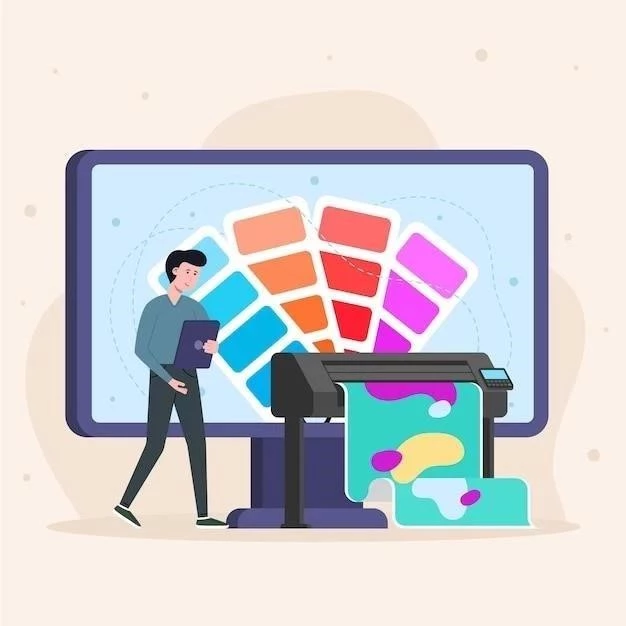






El artículo es claro y conciso, pero podría ser más atractivo incluyendo imágenes o capturas de pantalla para ilustrar los diferentes métodos de guardado. Además, se podría mencionar la posibilidad de utilizar plugins o extensiones para ampliar las opciones de gestión de colores en Illustrator CC.
El artículo es un buen punto de partida para comprender la importancia de guardar colores en Illustrator CC. La inclusión de ejemplos prácticos para cada método de guardado sería una mejora significativa. Además, sería interesante mencionar las diferentes opciones de organización de las paletas de colores, como la creación de grupos o la asignación de nombres descriptivos.
El artículo ofrece una descripción clara y concisa de las ventajas de guardar colores en Adobe Illustrator CC. La información sobre los métodos para guardar colores es útil y fácil de entender, especialmente para los usuarios que se inician en la herramienta. Sin embargo, se podría ampliar la sección sobre la gestión de color, incluyendo ejemplos concretos de cómo guardar colores para diferentes medios de impresión y dispositivos.
El artículo destaca las ventajas de guardar colores en Illustrator CC, pero podría ser más completo incluyendo una sección sobre las diferentes opciones de exportación de paletas de colores. Por ejemplo, se podría mencionar la posibilidad de exportar paletas en formato .ase o .aco, y las ventajas de cada formato.
El artículo es informativo y bien estructurado. La explicación de los métodos de guardado es clara y concisa. Se podría considerar la inclusión de un apartado sobre la gestión de color en diferentes sistemas operativos, ya que la visualización de colores puede variar dependiendo del sistema utilizado.
El artículo es útil para comprender las ventajas de guardar colores en Illustrator CC. Se podría mejorar la sección sobre la colaboración, incluyendo información sobre cómo compartir paletas de colores con otros usuarios y cómo utilizar las opciones de control de versiones para evitar conflictos.
El artículo es una buena introducción a la gestión de colores en Illustrator CC. Se podría ampliar la información sobre las bibliotecas de colores, incluyendo ejemplos de bibliotecas predefinidas y la posibilidad de crear bibliotecas personalizadas.